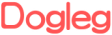 Tutorial
Tutorial| HTML WORD EXCEL |
Tutorial » Word 2013 » Pengenalan Word 2013 » ...
Mengatur Align Obyek Di Word 2013
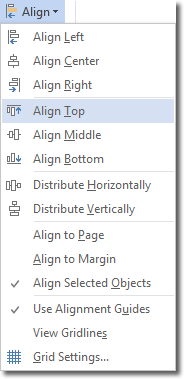
Mari kita lihat bagaimana menyelaraskan objek di Word 2013.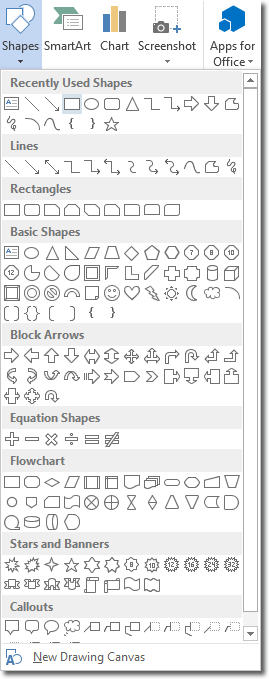
Sebagai contoh, kita pertama-tama akan memasukkan tiga persegi panjang: klik Insert > Shapes > Rectangle, dan masukkan dalam dokumen Word Anda. Klik Insert > Shapes > Rectangle, untuk membuat kotak kedua. Cobalah dan bervariasi posisi dari persegi panjang dalam dokumen Anda. Sekarang buat sebuah persegi panjang ketiga dan pilih semua ketiganya dengan menekan ctrl saat Anda mengklik yang lainnya. Pastikan Anda menargetkan mereka benar semua persegi panjang yang dipilih, klik PageLayout > Align (di sebelah kanan ribbon, dalam kelompok Arrange) , lalu pilih Align Top.
Kemudian rapikan, tergantung pada kebutuhan Anda, di antaranya :- * Kiri
* tengah
* kanan
* atas
* tengah
* bawah
- * Kiri
 All Rights Reserved.
All Rights Reserved.